电脑系统经过一段时间的使用,难免会出现卡顿、崩溃等问题,此时重装系统是一个很好的解决方案。本文将为大家介绍如何使用U盘重装Win764位系统,让您的电...
2025-07-24 151 重装系统
在使用电脑的过程中,难免会遇到系统崩溃、病毒感染或是运行缓慢等问题。这时候,重装系统就成了不可避免的选择。然而,很多人对于如何重装系统感到困惑,认为需要专业知识或高昂费用。其实,借助一个U盘和大白菜软件,重装系统将变得非常简单。
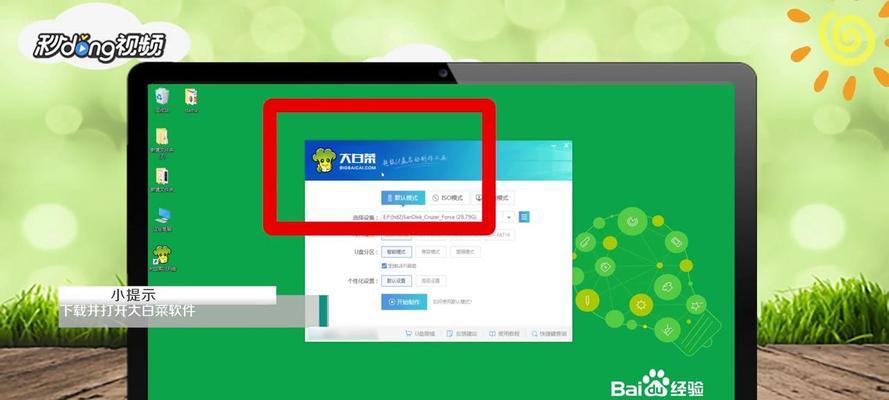
准备工作,获取所需软件和系统镜像
我们需要一个U盘和大白菜软件。将U盘插入电脑中,下载并安装大白菜软件。接着,在大白菜软件中选择相应的操作系统镜像下载,并妥善保存。
制作可启动U盘
打开大白菜软件,选择“制作U盘启动”功能。在弹出的窗口中选择所需的操作系统镜像文件,并选择U盘作为目标设备。点击“开始制作”按钮,等待制作过程完成。

设置电脑启动顺序
重启电脑,在开机过程中按下相应的热键(通常是F2或Delete键)进入BIOS设置。在BIOS设置界面中,找到“Boot”或“启动”选项,将U盘设置为第一启动项。保存更改并退出BIOS设置。
使用U盘启动电脑
重新启动电脑,U盘启动后会进入大白菜系统维护菜单。选择“重装系统”功能,按照提示选择操作系统镜像文件,并选择进行全盘格式化。点击“开始安装”按钮,等待系统安装完成。
安装过程中的注意事项
在安装过程中,需要注意备份重要数据,因为全盘格式化将会清空硬盘中的所有文件。在选择系统分区时,建议将系统安装在C盘,以便后续管理和维护。
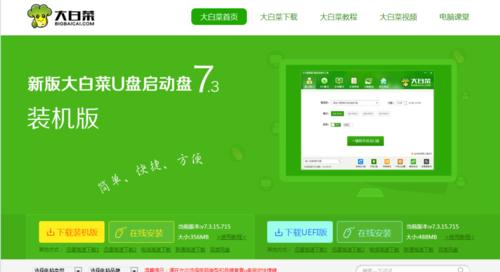
等待系统安装完成
系统安装过程需要一些时间,视电脑配置和操作系统镜像大小而定。耐心等待安装过程完成,并按照提示进行必要的设置。
驱动安装与更新
系统安装完成后,需要安装相应的硬件驱动程序。可以通过大白菜软件自动安装或手动下载安装。此外,还可以更新系统补丁和驱动程序,以确保系统的稳定性和安全性。
恢复重要数据
如果之前备份了重要数据,现在可以将其复制回电脑中。如果没有备份,可以使用数据恢复工具来尝试恢复丢失的文件。
安装常用软件
系统重装完成后,需要重新安装常用软件。这些软件可以是办公软件、浏览器、音视频播放器等。建议从官方网站下载并安装,以免携带病毒或不必要的广告。
配置个人偏好
根据个人需求和偏好,对系统进行相应的配置。可以设置桌面背景、鼠标指针样式、程序启动项等,使电脑更符合自己的使用习惯。
安装杀毒软件和优化工具
为了保证系统的安全和流畅运行,建议安装一款可靠的杀毒软件,并定期进行病毒扫描和更新。此外,还可以安装一些优化工具,如清理垃圾文件、优化注册表等,提升系统性能。
备份系统镜像
在系统安装完毕后,我们可以使用大白菜软件将整个系统制作成一个镜像文件,方便日后快速恢复系统。定期备份系统镜像可以节省重装系统的时间和精力。
保持系统更新
为了提升系统的稳定性和安全性,我们需要保持系统的更新。定期检查系统更新,安装最新的补丁和驱动程序,以防止系统漏洞和安全威胁。
小技巧和常见问题解决
在使用过程中,我们可能会遇到一些小问题或困惑。大白菜软件提供了丰富的教程和常见问题解答,可以帮助我们解决这些问题。
通过使用U盘和大白菜软件,重装系统变得简单且轻松。只需要几个步骤,我们就可以让电脑焕然一新,恢复最佳状态。希望本文的教程能帮助读者轻松完成系统重装,并在使用过程中遇到问题时能有所帮助。
标签: 重装系统
相关文章

电脑系统经过一段时间的使用,难免会出现卡顿、崩溃等问题,此时重装系统是一个很好的解决方案。本文将为大家介绍如何使用U盘重装Win764位系统,让您的电...
2025-07-24 151 重装系统
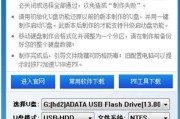
在使用电脑的过程中,我们可能会遇到各种问题,比如系统崩溃、病毒感染等,而重新安装系统常常是解决这些问题的有效方法之一。然而,传统的重装系统过程繁琐而耗...
2025-07-19 123 重装系统

随着时间的推移,我们的电脑可能会变得越来越慢,出现各种问题。这时候,重装系统是一个常见的解决方法。本文将为大家详细介绍如何在A53s上进行系统重装,让...
2025-07-08 217 重装系统

随着时间的推移,我们的电脑可能会变得越来越慢或出现其他问题,此时重新安装Windows系统可能是一个解决问题的好办法。而使用U盘重装系统是一种简便而常...
2025-07-01 137 重装系统

重装系统是解决电脑问题的一种有效方法,本文将为大家详细介绍如何在WinXP操作系统上进行重装,让电脑恢复到出厂时的状态,提升其性能和稳定性。 一...
2025-06-29 215 重装系统

随着时间的推移,我们的电脑可能会变得越来越慢,程序也运行得越来越缓慢。这时候,重装操作系统是一个不错的选择,可以让电脑恢复到初始状态,提高运行速度和性...
2025-06-28 218 重装系统
最新评论